Top 6 moduri de a remedia videoclipurile Google Drive care nu sunt redate
Google Drive este un serviciu de sincronizare a fișierelor utilizat pe scară largă printre utilizatorii de Android. Are capacitatea de a stoca toate tipurile de fișiere, inclusiv videoclipuri, pe platforma sa cloud. În plus, Google Drive vă permite să previzualizați fișierele și să redați direct videoclipurile stocate în el.
Cu toate acestea, mulți oameni s-au plâns de Videoclipurile Google Drive nu se redă problemă. Te confrunți cu aceeași situație? De exemplu, Google Drive afișează erorile spunând Hopa! A apărut o problemă la redarea acestui videoclip sau Acest videoclip nu poate fi redat când redați videoclipul.
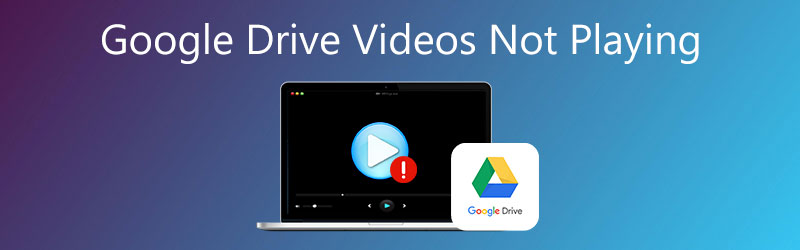
Trebuie să știți că nu toate formatele video pot fi redate de Google Drive. De asemenea, există și alte motive care vor duce la Google Drive nu redă videoclipuri. Având în vedere acest lucru, această postare vă oferă 6 soluții posibile pentru a vizualiza mai bine videoclipurile pe Google Drive.
CONȚINUTUL PAGINII
- Partea 1. Actualizați aplicația Browser și Google Drive
- Partea 2. Ștergeți datele de navigare pentru a remedia videoclipurile Google Drive care nu se redau
- Partea 3. Redă Google Drive Video într-o fereastră nouă
- Partea 4. Dezactivați extensiile browserului pentru a remedia videoclipurile Google Drive care nu se redau
- Partea 5. Conversia videoclipului în fișierul acceptat de Google Drive
- Partea 6. Metoda finală de a remedia videoclipurile Google Drive care nu sunt redate
- Partea 7. Întrebări frecvente despre Google Drive care nu redă videoclipuri
Partea 1. Actualizați aplicația Browser și Google Drive
Când videoclipul de pe Google Drive nu se redă, ar trebui mai întâi repornire telefonul sau computerul dvs. Android pentru a depana problema. După aceea, puteți verifica dacă utilizați un browser sau o aplicație învechită. O nouă versiune poate rezolva întotdeauna o serie de probleme și probleme existente în versiunea veche.
Pentru a actualiza browserul precum Google Chrome, puteți face clic pe trei puncte pictogramă din colțul din dreapta sus. Mergi la Ajutor și apoi alegeți Despre Google Chrome din meniul derulant. Chrome va analiza automat dacă există o actualizare disponibilă și o va actualiza pentru dvs. Când procesul de actualizare este terminat, puteți face clic pe Relansați și apoi redați din nou videoclipurile din Google Drive.
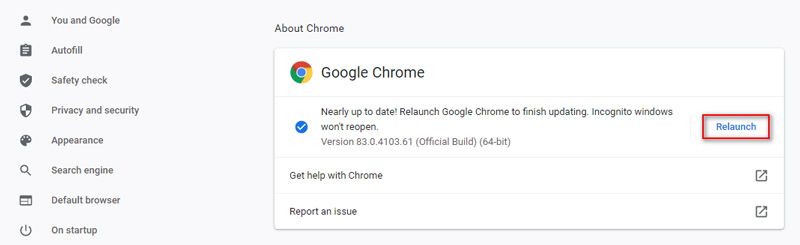
Pentru a actualiza aplicația Google Drive pe telefonul dvs. Android, puteți accesa Google Play Store, găsiți aplicația Google Drive și apoi actualizați-o.
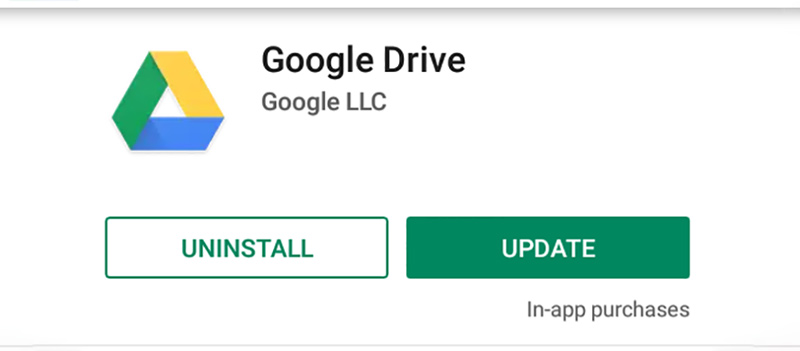
Partea 2. Ștergeți datele de navigare pentru a remedia videoclipurile Google Drive care nu se redau
Atât browserul dvs. web, cât și aplicația folosesc memoria cache pentru a îmbunătăți experiența utilizatorului și pentru a porni lucrurile. Cache-ul, cookie-urile și alte date de navigare pot face ca Google Drive să nu redea videoclipuri. Același lucru este valabil și pentru motivele pentru care Twitter nu poate reda videoclipuri.De asemenea, puteți utiliza aceeași metodă pentru a repara videoclip neredabil pe Instagram.
Când videoclipurile Google Drive nu sunt redate pe browserul dvs. web, puteți face clic pe trei puncte pictogramă și alegeți Mai multe unelte. Apoi selectați Sterge istoricul de navigare opțiune. După aceea, faceți clic pe Avansat filă. Acum puteți seta intervalul de timp specific și tipurile de date pe care doriți să le eliminați. Apasă pe Date clare butonul și apoi relansați browserul.
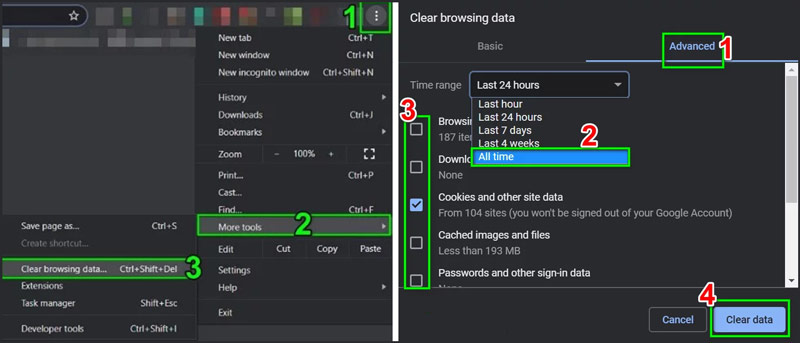
Pentru a șterge memoria cache pe dispozitivul Android, puteți accesa Setări aplicație. Atingeți Manager de aplicatii sau Aplicații și apoi alegeți Google Drive opțiune. Atingeți Depozitare și apoi Ștergeți memoria cache pentru a confirma operațiunea de compensare.
După ștergerea datelor de navigare, puteți reveni la Google Drive și puteți verifica dacă puteți reda videoclipuri în mod normal.
Partea 3. Redă Google Drive Video într-o fereastră nouă
Google Drive vă permite să deschideți videoclipuri într-o altă fereastră. Vă puteți baza pe această caracteristică pentru a rezolva problema videoclipurilor Google Drive care nu se joacă.
Accesați Google Drive din browser și găsiți videoclipul pe care nu îl puteți reda. Faceți clic dreapta pe el și alegeți previzualizare opțiune.
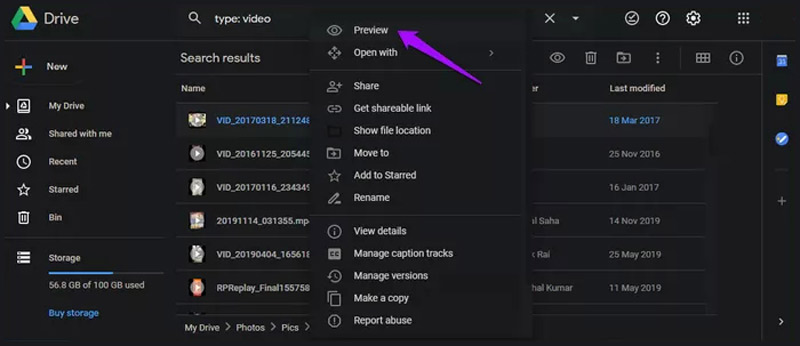
Faceți clic pe pictograma cu trei puncte din dreapta sus și alegeți opțiunea Deschidere în fereastră nouă. Apoi verificați dacă a început redarea videoclipului Google Drive.
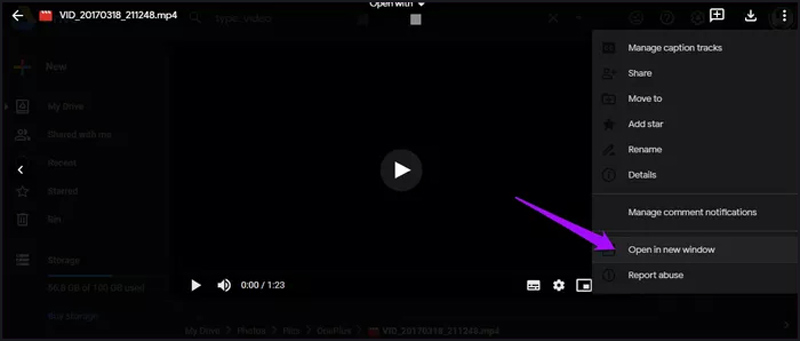
Un excelent player video Google Drive pe care s-ar putea să îl cunoașteți

- Redați toate formatele utilizate frecvent, cum ar fi MKV, MP4, MOV, AVI, FLV etc.
- Suportă rezoluție înaltă 4K UHD, 1080p / 720p HD și redare video SD.
- Suportă discuri Blu-ray / DVD, foldere și fișiere de imagine ISO redate.
- Tehnologii avansate de decodare audio precum Dolby, DTS, AAC și TrueHD.
Partea 4. Dezactivați extensiile browserului pentru a remedia videoclipurile Google Drive care nu se redau
Extensiile, pluginurile și suplimentele din browser sunt utilizate în principal pentru a adăuga funcții suplimentare. Dar unele dintre ele pot afecta redarea videoclipului în Google Drive. Puteți încerca să le eliminați pentru a remedia problema videoclipului care nu se redă.
Deschideți browserul Google Chrome și faceți clic pe trei puncte pictogramă din dreapta sus. Selectați Mai multe unelte din meniul derulant și apoi alegeți Extensii opțiune.
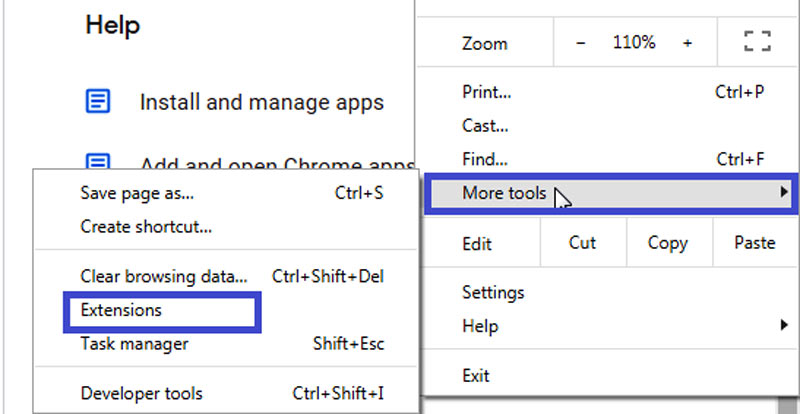
Acum puteți verifica toate extensiile pe care le-ați instalat în browser. Găsiți extensia inutilă pe care o puteți elimina, apoi faceți clic pe butonul Eliminare de sub ea.
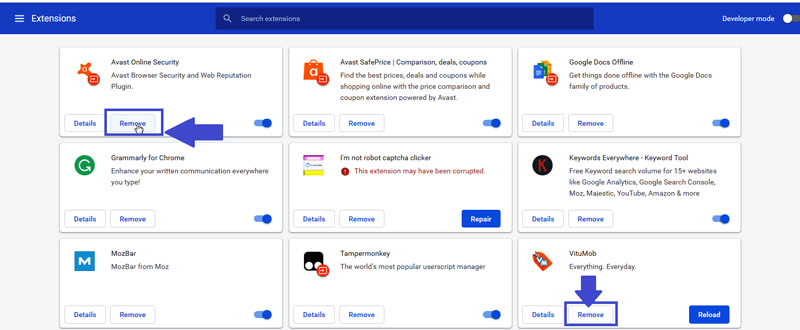
Partea 5. Conversia videoclipului în fișierul acceptat de Google Drive
Google Drive vă permite redați multe formate de fișiere video, inclusiv MP4, MOV, AVI, WMV și multe altele. Dar trebuie totuși să verificați formatul video și informațiile aferente atunci când videoclipurile de pe Google Drive nu pot fi redate. Pe lângă formatul video, Google Drive are și anumite limite pentru dimensiunea fișierului și rezoluția video. Nu poate accepta rezoluția video mai mare de 1920x1080 și dimensiunea fișierului mai mare de 5TB.
Aici vă puteți baza pe cei puternici Convertor Video pentru a vă converti videoclipurile în fișiere acceptate de Google Drive fără pierderi de calitate. Este compatibil cu aproape toate formatele video și audio. Vă puteți baza pe acesta pentru a face conversia video Google Drive cu ușurință. Mai mult, are multe funcții de editare pentru a vă edita videoclipurile și a ajusta efectele de ieșire.

Partea 6. Metoda finală de a remedia videoclipurile Google Drive care nu sunt redate
Odată ce ați rezolvat problemele de mai sus, trebuie în continuare să vă asigurați că videoclipul stocat în Google Drive poate fi redat corect. Uneori, browserul funcționează bine, dar videoclipul este corupt. Ceea ce trebuie să faceți este să vă ocupați de videoclipuri și în acest moment este necesar un instrument de reparare video. Vimore Video Fix este un instrument puternic de reparare video cu capacitatea de a repara orice tip de video corupt. Numai în trei pași, importați videoclipul corupt, adăugați un videoclip eșantion și începeți repararea video, puteți restaura cu ușurință videoclipul corupt. Poate că acest fel vă poate ajuta să rezolvați problema remedierii videoclipurilor Google Drive care nu sunt redate sau videoclipurile nu se redau pe Safari.

Partea 7. Întrebări frecvente despre Google Drive care nu redă videoclipuri
1. De ce videoclipurile mele din Google Drive nu se joacă?
Ar putea exista multe motive în spatele Google Drive și Videoclipurile Google Drive nu se redă. Browserul învechit poate cauza o problemă de redare video, fără a se limita la Google Drive și Google Chrome nu redă videoclip este de asemenea inclus. În plus, formatul neacceptat, rezoluția video și dimensiunea fișierului incompatibile, viteza scăzută a internetului, plug-in-urile și mulți alți factori vor duce la această problemă.
2. Cât spațiu gratuit oferă Google Drive?
Google oferă 15 GB spațiu de stocare gratuit pentru fiecare cont. Este partajat pe Google Drive, Gmail și Google Foto. Pentru a obține mai mult spațiu de stocare, trebuie să faceți upgrade la Google One.
3. Cum se cumpără spațiu de stocare din aplicația Google Drive?
Deschideți aplicația Google Drive pe telefonul dvs. Android, apoi atingeți Meniu în partea stângă sus. Alegeți opțiunea Upgrade Storage și selectați un plan de stocare dorit. După aceea, puteți utiliza un tip de plată adecvat și atingeți Abonare.
Concluzie
Am vorbit în principal despre Videoclipurile Google Drive nu se redă problema in aceasta postare. Sunt oferite 6 soluții eficiente pentru a vă ajuta să o rezolvați. Pentru mai multe întrebări despre redarea video în Google Drive, ne puteți lăsa un mesaj.


